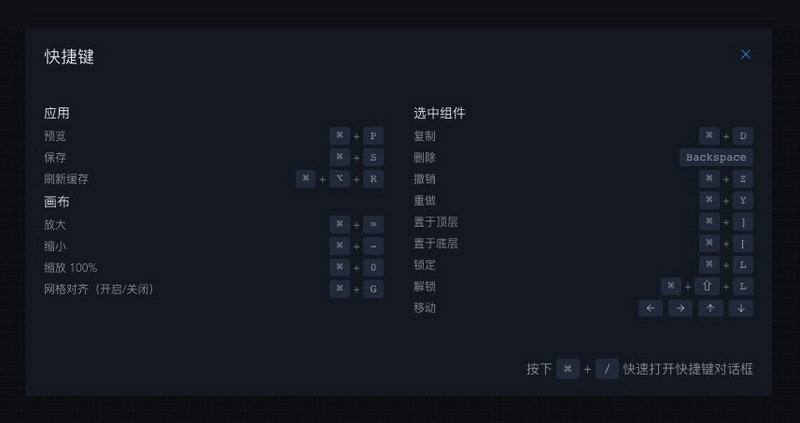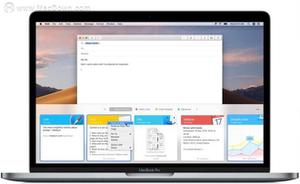为Mac菜单项创建键盘快捷键

每个人都喜欢一个很好的捷径。不仅节省时间,还可以让您看起来令人印象深刻
当您在程序中下拉菜单时,某些操作将在其旁边显示给定的键盘组合。虽然为Mac构建的大量应用程序加载了旨在使用户体验更容易的快捷方式,但是具有一些功能如果您发现自己定期使用这些特定选项,并希望在每次需要时停止搜索菜单栏,那么请考虑为相关操作定义自己的快捷方式。
创建快捷方式,你
从这里,你
之后你
从侧栏选择应用程序快捷方式。
然后点击
从下拉列表中选择您的应用程序
在菜单标题文本框中,键入要为其创建键盘快捷键的操作的名称。确保输入完全符合的名称。
在“键盘快捷方式”文本框中,您将能够定义要在应用程序中执行给定命令所需要的确切按键。如果您选择的快捷方式已经被另一个命令所占用,那么它将覆盖它,因此请确保您选择的按键可用,或者您知道您
当您对设置感到满意时点击添加。
当您打开应用程序并查看您的命令的下拉菜单时,您应该看到旁边的键盘快捷键。这是在我使用的例子之前和之后,添加一个快捷方式来放大网页浏览器RockMelt。
Before:
After:
如您所见,我的快捷方式现在列在菜单中。当然,当您执行按键时也是如此。
有时候应用程序附带的快捷键您也可以使用此过程来修改现有的快捷方式,如果您发现更简单的按键组合比记录默认设置更容易。按照与上述相同的步骤,只需键入要更改快捷方式的命令的名称。同样,如果您发现自己需要执行给定的任务,无论您可能在使用什么应用程序,您都可以定义可在所有应用程序中运行的通用快捷方式。如果是这种情况,请按照上述步骤,然后在创建新快捷方式时从应用程序下拉菜单中选择所有应用程序。
然而,如果您选择使用本教程,它将保证使您的生活更轻松
图像credit:作者Vintuitive
."
以上是 为Mac菜单项创建键盘快捷键 的全部内容, 来源链接: utcz.com/wiki/667058.html